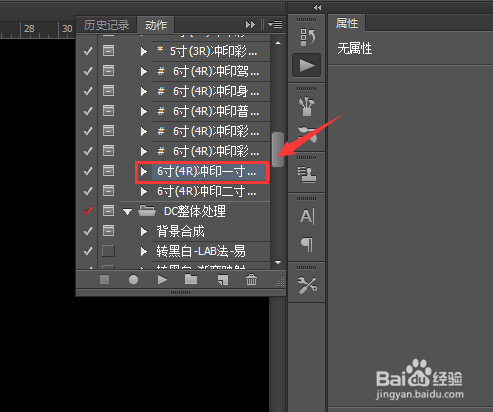ps证件照片处理教程
1、打开ps这款软件,进入ps的操作界面,如图所示:
2、在该界面内按下Ctrl+O键在弹出的对话框内选择我们的图片,如图所示:
3、打开图片之后在菜单里找到窗口菜单,如图所示:
4、点击窗口菜单,在其子级菜单里找到动作选项,如图所示:
5、点击动作选项在其内找到6寸冲印一寸选项,如图所示:
6、选择6寸冲印一寸选项,再找到播放按钮,如图所示:
7、点击播放按钮,在弹出的对话框内点击停止选项,如图所示:
8、然后在工具箱内找到裁剪工具,如图所示:
9、使用裁剪工具裁剪出我们的图片范围,如图所示:
10、再次在动作面板里点击播放,这样我们就得到了一寸的证件照了,如图所示:
声明:本网站引用、摘录或转载内容仅供网站访问者交流或参考,不代表本站立场,如存在版权或非法内容,请联系站长删除,联系邮箱:site.kefu@qq.com。
阅读量:89
阅读量:50
阅读量:65
阅读量:46
阅读量:32